iPhone の「おやすみモード」でテキストメッセージや通話を受信できますか? 8つの潜在的な修正は次のとおりです
Jun 14, 2024 pm 05:39 PMただし、「おやすみモード」でまだテキストメッセージや電話が受信されている場合は、機能の目的をほとんど無効にしています。それでは、iPhone でおやすみモードが機能しないときに実行できる手順を見てみましょう。
1. 正しいフォーカス モードを有効にしたかどうかを確認します

Apple は「おやすみモード」から始まりましたが、その後、この機能はフォーカス モードに拡張されました。フォーカスには、「応答不可」、「個人」、「仕事」などが含まれます。さまざまなフォーカス モードを設定し、さまざまな目的に合わせてカスタマイズできます。
iPhone で「おやすみモード」や「個人モード」ではなく、誤って「仕事モード」を有効にしてしまった場合、職場の同僚からテキスト メッセージや電話が確実に届くことになります。これは、後者が職場への人の侵入を阻止するために作られたものではないためです。
したがって、リスト内の他の提案に進む前に、iPhone のコントロール センターにアクセスし、アクティビティに合わせて正しいフォーカス モードがオンになっていることを確認してください。
2. 許可されているアプリを確認する
おやすみモードを使用すると、有効になっている場合でも、通知を受け取りたいアプリを選択できます。たとえば、仕事をしているときに、Slack や Asana などの共同作業アプリからの通知を見逃したくないのは当然です。
ただし、「おやすみモード」が正常に機能していないと感じ、受信したくないアプリから通知が届くのはなぜなのか疑問に思っている場合は、[設定] > [設定] に移動してください。フォーカス > [サイレント] > [アプリ] をクリックして、通知が許可されているアプリを確認します。
次に、マイナス (-) ボタンをタップして、不要なアプリをリストから削除します。こうすることで、おやすみモードがバイパスされなくなります。
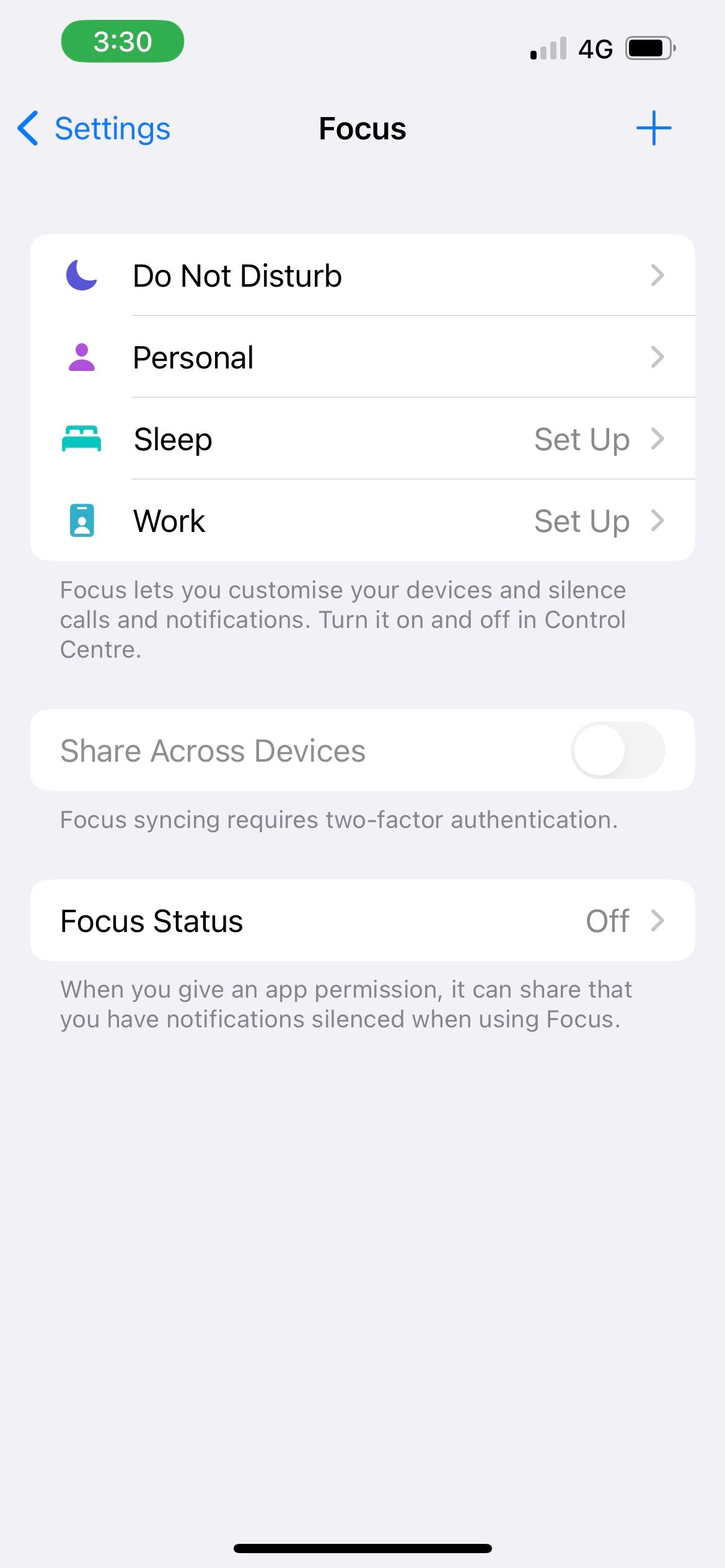
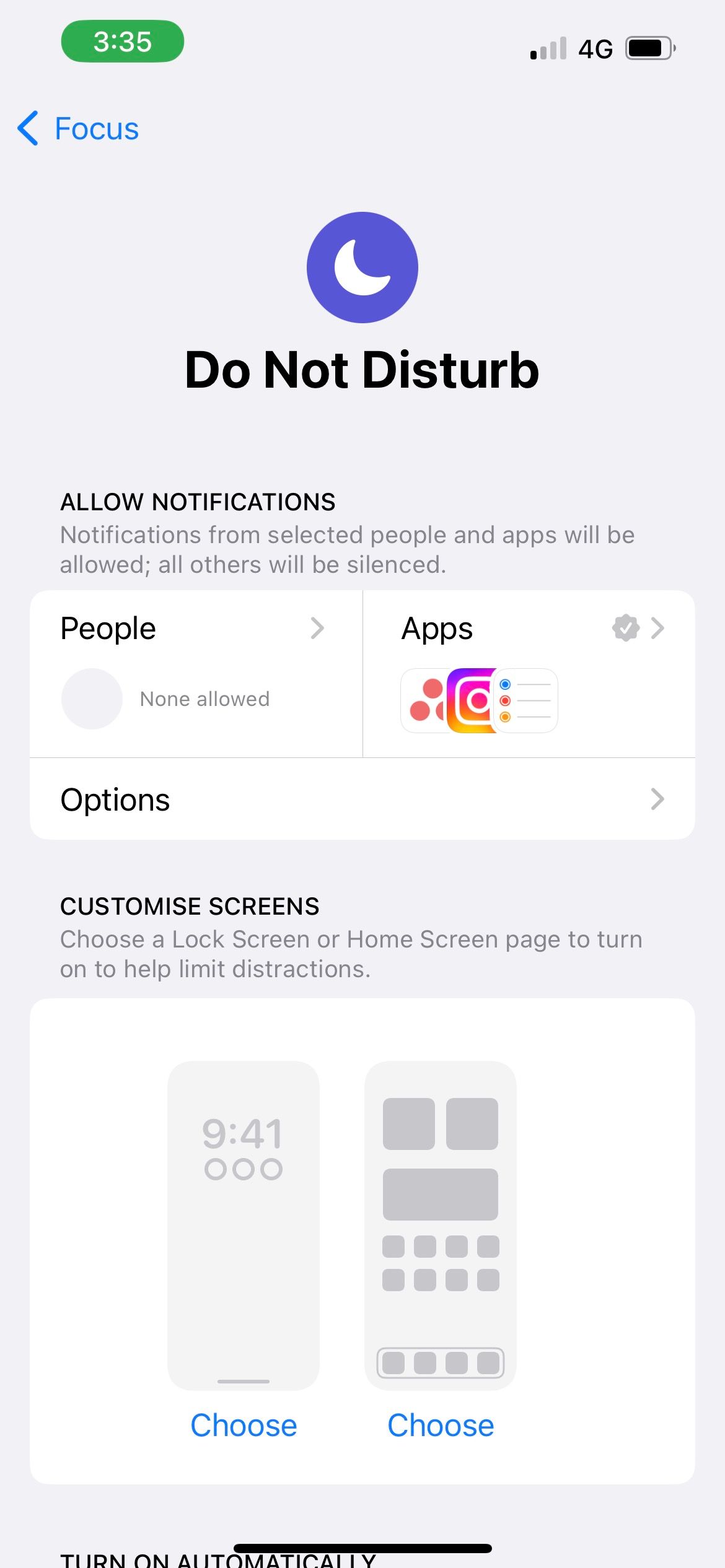

3. 時間に敏感な通知を無効にする
時間に敏感な通知の例には、日付と時刻への参照を含むリマインダー、電子メール、メッセージなどがあります。そのため、たとえば、メッセージ アプリが許可されたアプリのリストにない場合でも、iPhone のテキスト メッセージは、そのコンテンツの性質上、おやすみモードを通過する可能性があるため、おやすみモードが機能していないように見えます。あなたのiPhone。
このような通知を受け取りたくない場合は、設定アプリの「おやすみ設定」に移動してください。 「アプリ」をタップし、時間に敏感な通知をオフに切り替えます。
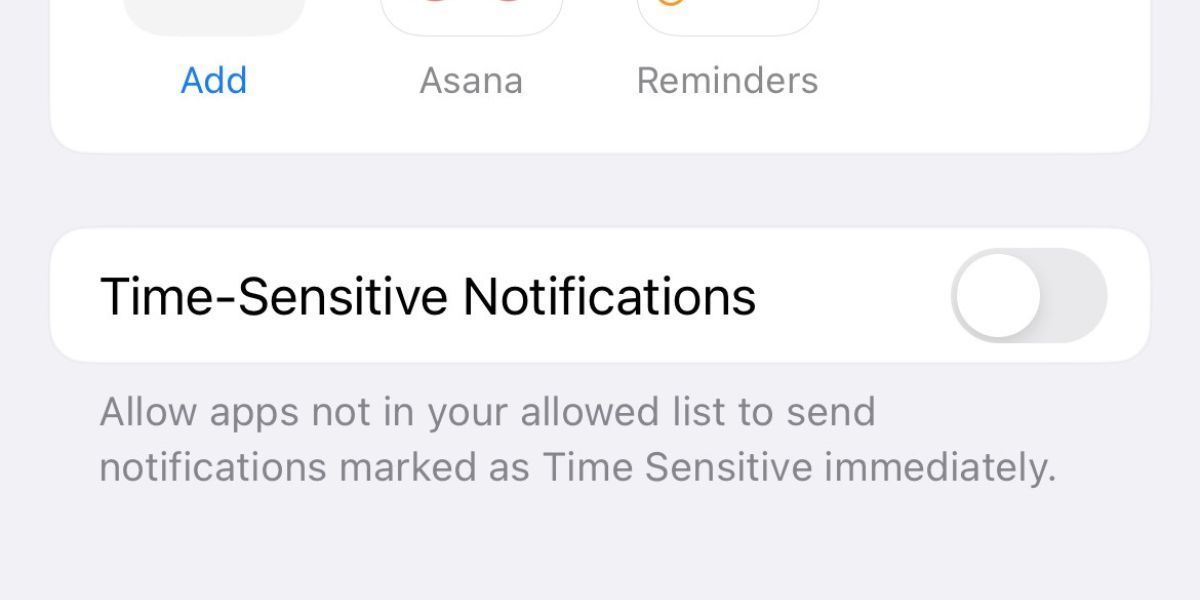
また、ロック画面に特定のアプリの通知がポップアップ表示される場合は、そのアプリをオフにするをタップすることもできます。
4. 着信通話の設定を変更する
iPhone で初めておやすみモードを有効にした場合、許可される着信通話のデフォルト設定がお気に入りになる傾向があります。以前にかなりの数の家族や友人をお気に入りリストに追加したことがある場合、これが、おやすみモードを有効にした後でも機能していないかのように iPhone からの通話が着信している理由である可能性があります。
これを変更するには、[設定] > [設定] に進みます。フォーカス >邪魔しないでください>人々。次に、「発信者からの通話を許可」をタップし、希望のオプションを選択します。おやすみモード中に特定のユーザーのみに電話を許可したい場合は、[許可されたユーザーのみ] を選択し、上の [追加] ボタンをタップして連絡先を選択します。
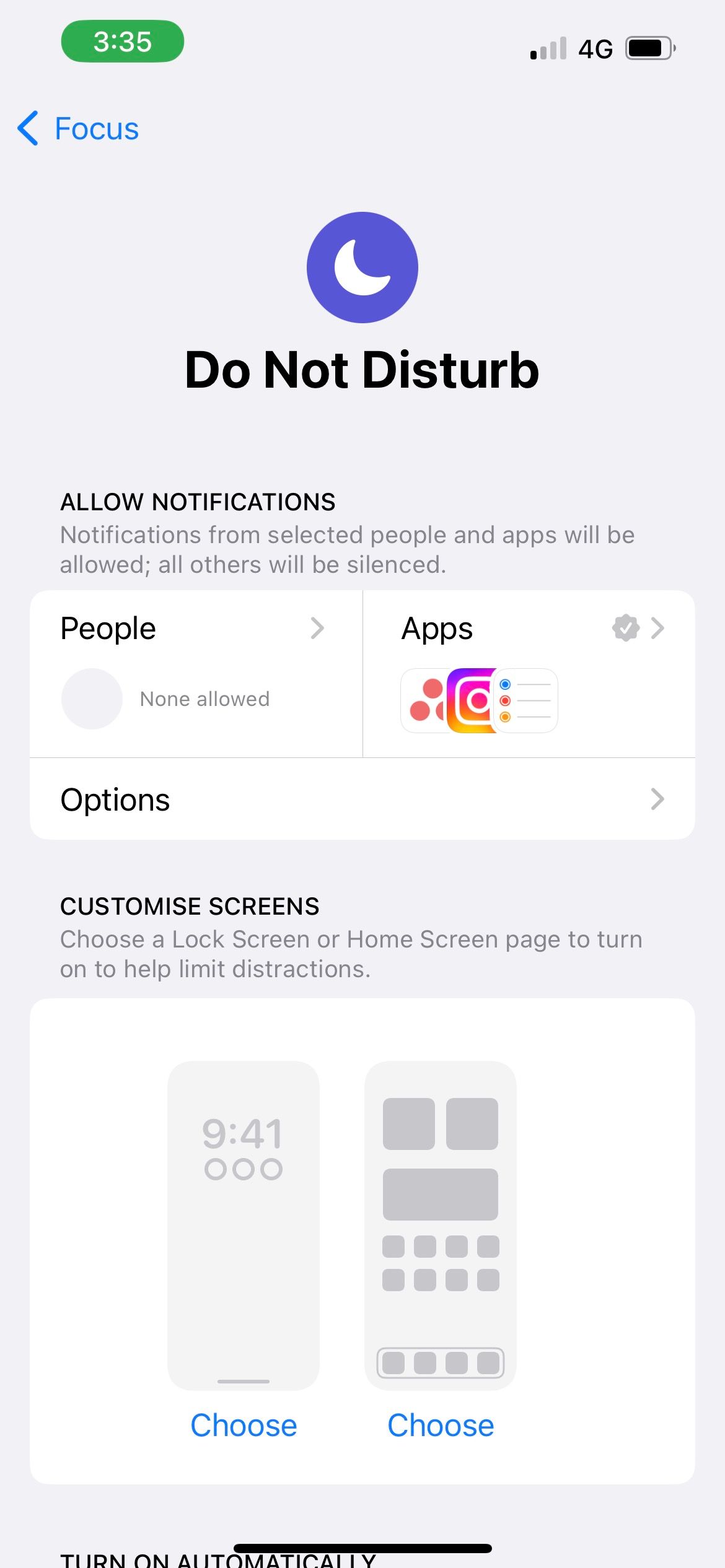
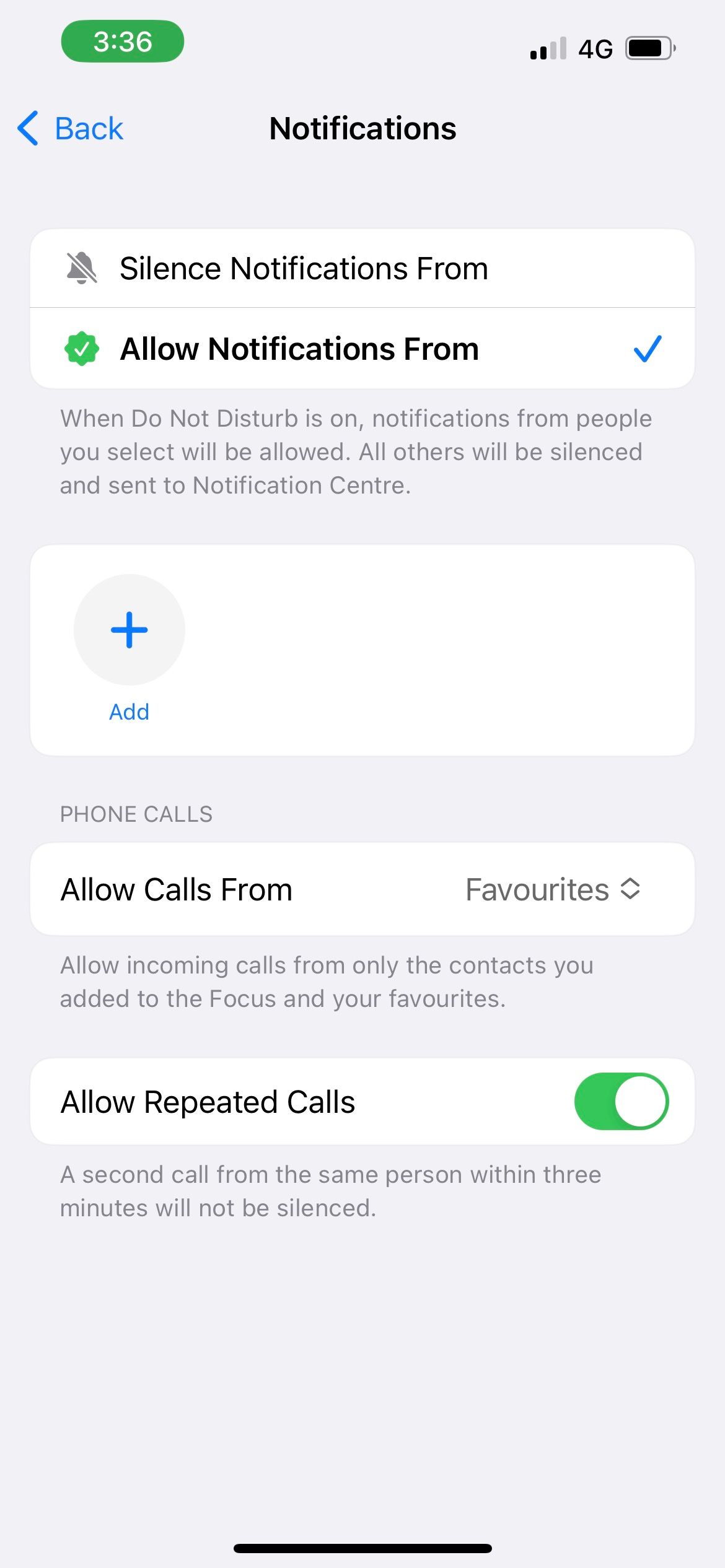
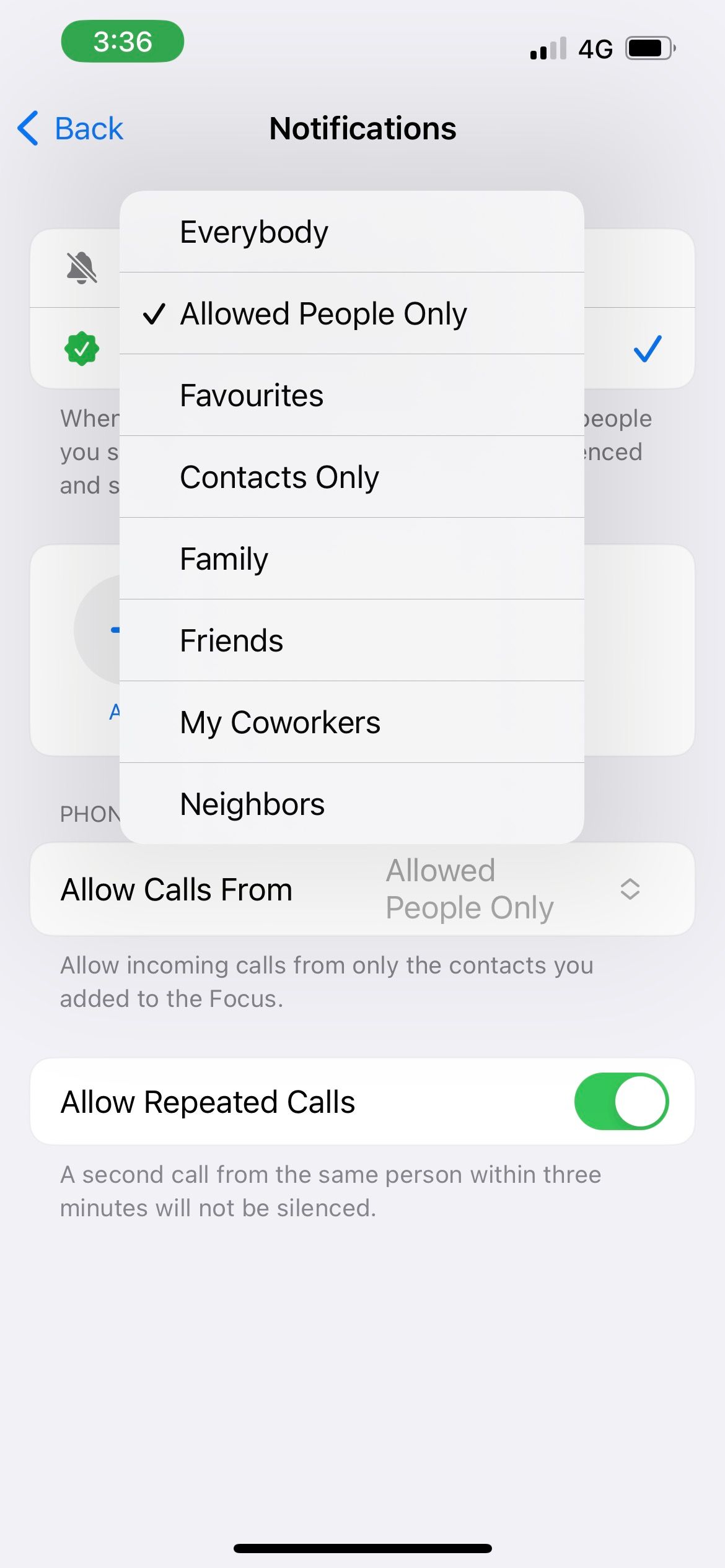
5. 繰り返しの通話を許可しない
誰かが 3 分間に複数回電話をかけてきた場合、先に指定した着信設定に関係なく、サイレント機能によりその通話が通過します。この機能により、緊急事態が発生した場合に他の人があなたに連絡できるようになります。これは、おやすみモードが機能していないためではありません。
しかし、あなたが出なかった瞬間に無意識に電話をかけてくる人がいて、この機能が利便性よりも多くの問題を引き起こす場合は、それを無効にすることを選択できます。前の解決策で説明したように、[応答不可] の [ユーザー] 設定に移動します。次に、「繰り返し通話を許可」をオフに切り替えます。

6. フォーカス ステータスをオフにするか非表示にする
おやすみモードをオンにすると、フォーカス ステータスを共有して、一時的に不在であることを連絡先に知らせることもできます。
これは他の人に通知するのに役立つ思慮深い機能ですが、欠点は、付属の「とにかく通知」オプションで、他の人があなたのおやすみモードを上書きできることです。これにより、テキスト メッセージや電話が iPhone 経由で受信されるようになります。
この方法でテキストや通話の受信を停止するには、フォーカス ステータスをオフにするか、特定の iPhone 連絡先からフォーカス ステータスを非表示にすることができます。
7. 応答不可スケジュールを確認する
以前は毎日朝勤で働いており、それに合わせて応答不可スケジュールを設定していたとします。突然午後のシフトに切り替えた場合、新しい勤務時間中に iPhone に不要なテキストや電話が届くため、おやすみモードが機能していないと感じるかもしれません。
ただし、これは単純に、元の設定に従って夕方に自動的にオフになる古い「おやすみモード」スケジュールが原因です。したがって、ルーチンに変化がある場合は、それに応じて「サイレント スケジュール」を確認し、調整することを忘れないでください。
おやすみ設定に移動し、既存のスケジュールをタップして編集します。 [スケジュールを追加] をタップして、おやすみモードをオンにする新しい時間を設定することもできます。
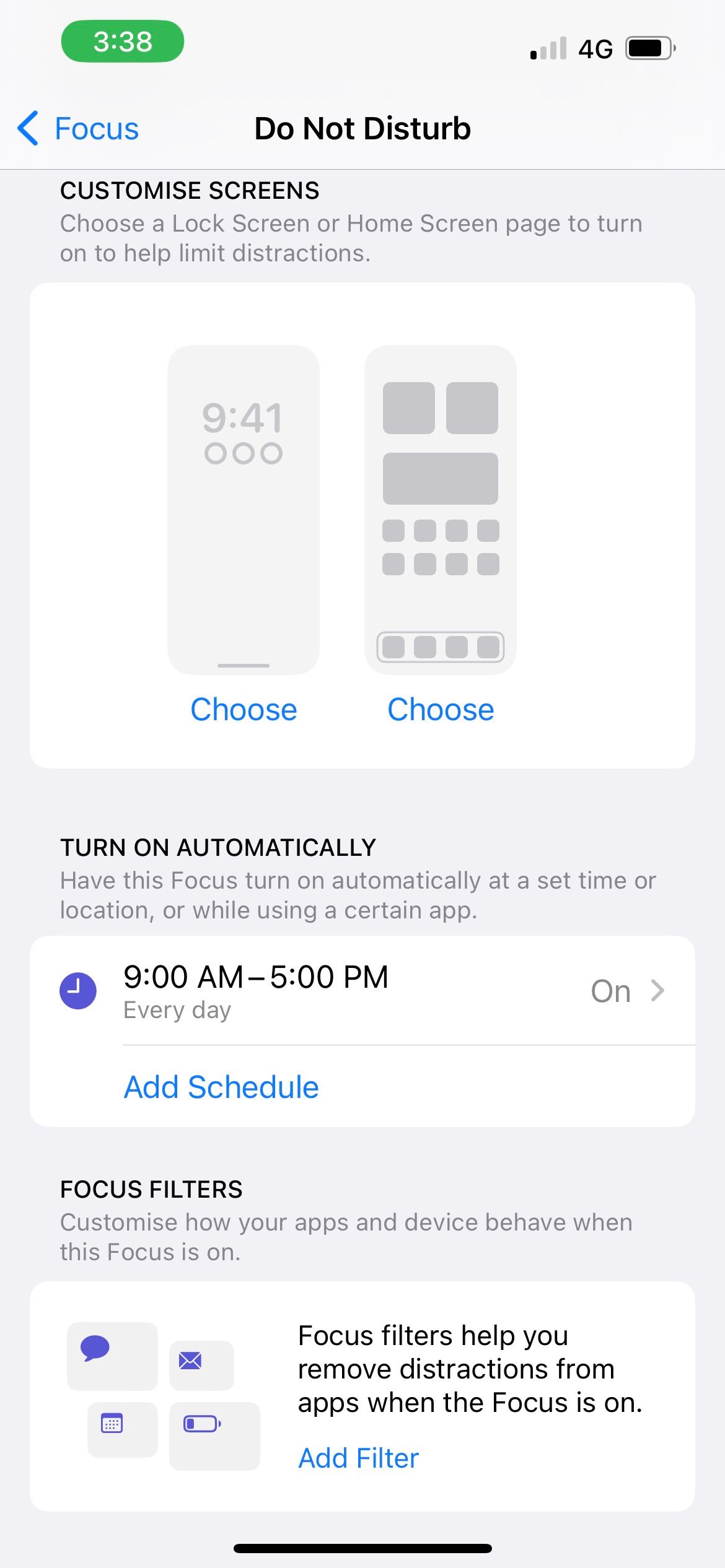
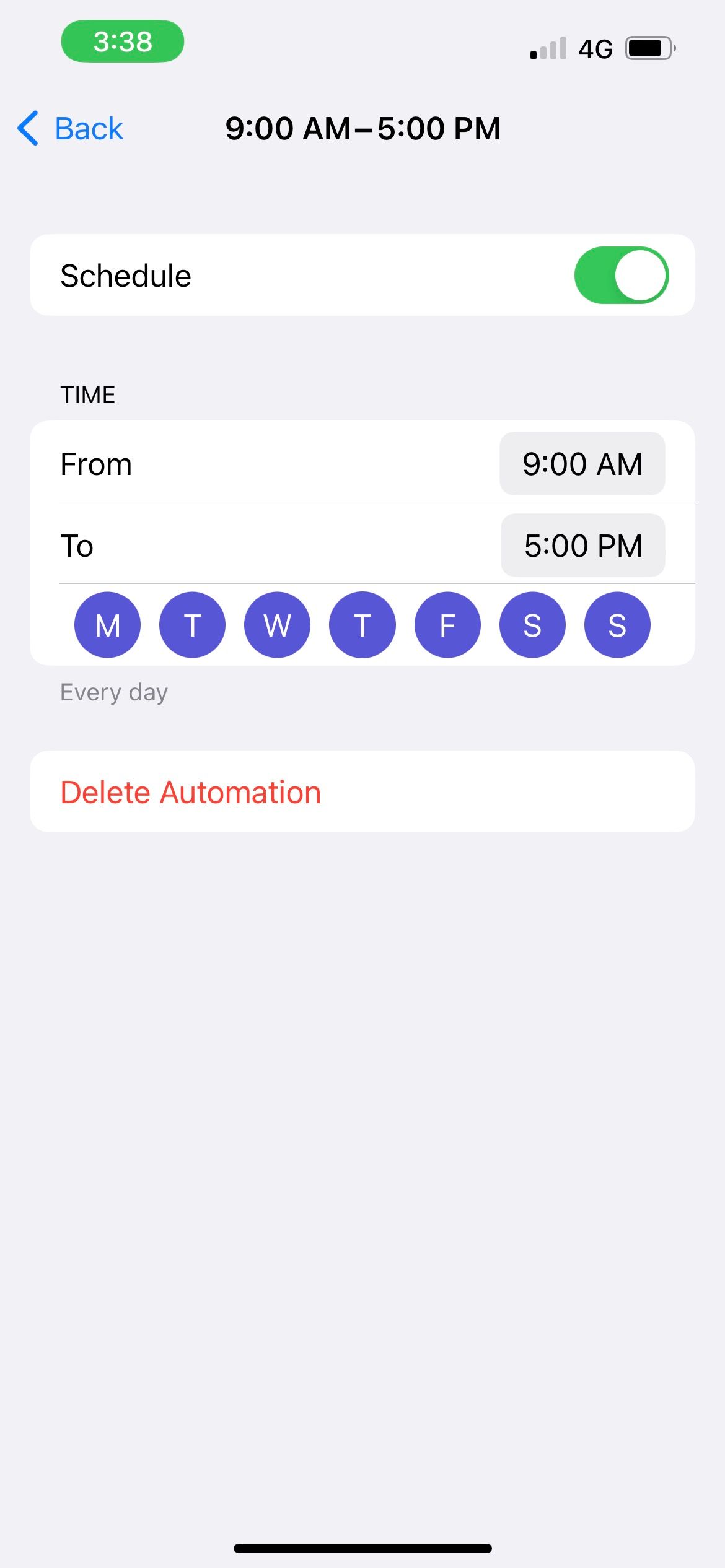

8. iPhone を再起動して iOS を更新します
上記の手順をすべて実行しても iPhone の「おやすみモード」がまだ機能しない場合は、iPhone を再起動して問題が解決するかどうかを確認してください。ソフトウェアの不具合により、「おやすみモード」などの機能が意図したとおりに機能しないことがありますが、これは簡単な再起動で修正できます。
まだ更新していない場合は、iPhone も最新の iOS バージョンに更新してください。 Apple のソフトウェア アップデートには、多くの場合、バグ修正やパフォーマンス関連の問題に対するパッチが含まれています。
おやすみモードで中断はありません
おやすみモードは、すぐに対応する必要がある重要な事項を確実に認識しながら、タスクに集中したり、必要に応じて休息して充電したりできるようにすることを目的としています。
Apple は、おやすみモードで多くのカスタマイズ オプションを提供しています。しかし、多くの人は「おやすみモード」のデフォルト設定を使用しているため、テキスト メッセージや電話がかかってきて、自分の iPhone では「おやすみモード」が機能していないという印象を受ける可能性があります。
ただし、上記のリストを注意深く確認して適切な設定を変更すると、おやすみモードで不要な通知を受け取ることはなくなります。
以上がiPhone の「おやすみモード」でテキストメッセージや通話を受信できますか? 8つの潜在的な修正は次のとおりですの詳細内容です。詳細については、PHP 中国語 Web サイトの他の関連記事を参照してください。

人気の記事

人気の記事

ホットな記事タグ

メモ帳++7.3.1
使いやすく無料のコードエディター

SublimeText3 中国語版
中国語版、とても使いやすい

ゼンドスタジオ 13.0.1
強力な PHP 統合開発環境

ドリームウィーバー CS6
ビジュアル Web 開発ツール

SublimeText3 Mac版
神レベルのコード編集ソフト(SublimeText3)

ホットトピック
 7279
7279
 9
9
 1622
1622
 14
14
 1340
1340
 46
46
 1257
1257
 25
25
 1205
1205
 29
29
 AppCleaner vs CleanMymac - どちらがより良いプログラムですか?
Mar 02, 2025 am 10:05 AM
AppCleaner vs CleanMymac - どちらがより良いプログラムですか?
Mar 02, 2025 am 10:05 AM
AppCleaner vs CleanMymac - どちらがより良いプログラムですか?
 Macは冷凍です:なぜMacBookはフリーズを維持し、それを外す方法を凍結する方法を維持するのですか?
Mar 02, 2025 am 10:11 AM
Macは冷凍です:なぜMacBookはフリーズを維持し、それを外す方法を凍結する方法を維持するのですか?
Mar 02, 2025 am 10:11 AM
Macは冷凍です:なぜMacBookはフリーズを維持し、それを外す方法を凍結する方法を維持するのですか?
![Mac Chromeで履歴を削除する方法は? Googleブラウザから検索履歴をクリアする方法は? [訪問されたウェブサイトに関する情報を削除]](https://img.php.cn/upload/article/001/242/473/174088099246977.png?x-oss-process=image/resize,m_fill,h_207,w_330) Mac Chromeで履歴を削除する方法は? Googleブラウザから検索履歴をクリアする方法は? [訪問されたウェブサイトに関する情報を削除]
Mar 02, 2025 am 10:03 AM
Mac Chromeで履歴を削除する方法は? Googleブラウザから検索履歴をクリアする方法は? [訪問されたウェブサイトに関する情報を削除]
Mar 02, 2025 am 10:03 AM
Mac Chromeで履歴を削除する方法は? Googleブラウザから検索履歴をクリアする方法は? [訪問されたウェブサイトに関する情報を削除]
![音楽制作に最適なMac:ミュージシャンのApple Computerを選択する方法は? [オーディオ録音とミキシング用のMacBook]](https://img.php.cn/upload/article/001/242/473/174087907054092.png?x-oss-process=image/resize,m_fill,h_207,w_330) 音楽制作に最適なMac:ミュージシャンのApple Computerを選択する方法は? [オーディオ録音とミキシング用のMacBook]
Mar 02, 2025 am 09:31 AM
音楽制作に最適なMac:ミュージシャンのApple Computerを選択する方法は? [オーディオ録音とミキシング用のMacBook]
Mar 02, 2025 am 09:31 AM
音楽制作に最適なMac:ミュージシャンのApple Computerを選択する方法は? [オーディオ録音とミキシング用のMacBook]
![Mac Big Surでパージ可能なスペースを削除:ハードドライブをクリアする方法は? [内部ストレージと外部ストレージ]](https://img.php.cn/upload/article/001/242/473/174088039372612.png?x-oss-process=image/resize,m_fill,h_207,w_330) Mac Big Surでパージ可能なスペースを削除:ハードドライブをクリアする方法は? [内部ストレージと外部ストレージ]
Mar 02, 2025 am 09:53 AM
Mac Big Surでパージ可能なスペースを削除:ハードドライブをクリアする方法は? [内部ストレージと外部ストレージ]
Mar 02, 2025 am 09:53 AM
Mac Big Surでパージ可能なスペースを削除:ハードドライブをクリアする方法は? [内部ストレージと外部ストレージ]









